Instalace systémových volitelných doplňků
Když je přístroj připojen k síti, může komunikovat s distribučním serverem pro instalaci systémových volitelných doplňků.
Pokud se přístroj nemůže připojit k síti nebo nemůže z nějakého důvodu komunikovat s distribučním serverem, můžete nainstalovat systémové volitelné doplňky offline.
Pokud se přístroj nemůže připojit k síti nebo nemůže z nějakého důvodu komunikovat s distribučním serverem, můžete nainstalovat systémové volitelné doplňky offline.
DŮLEŽITÉ
Pokud je nainstalována doplňková sada funkcí tiskárny, musíte restartovat přístroj pomocí vypínače a inicializovat nastavení tiskárny.
POZNÁMKA
Při instalaci aplikace MEAP použijte jiný instalační postup než pro systémové volitelné doplňky. Instalace aplikací MEAP
Instalace pomocí komunikace s distribučním serverem
V této části je popsána instalace systémových volitelných doplňků pomocí Remote UI (Vzdálené UR) z počítače.
Na ovládacím panelu vyberte [ Nastavení/Uložení] na obrazovce [Hlavní obrazovka] nebo na jiné obrazovce a pro instalaci systémových volitelných prvků následně vyberte [Nastavení správy]. [Uložit/Aktualizovat software]
Nastavení/Uložení] na obrazovce [Hlavní obrazovka] nebo na jiné obrazovce a pro instalaci systémových volitelných prvků následně vyberte [Nastavení správy]. [Uložit/Aktualizovat software]
Jsou vyžadována oprávnění správce. Chcete-li nainstalovaný obsah použít, je zapotřebí přístroj restartovat.
Na ovládacím panelu vyberte [
 Nastavení/Uložení] na obrazovce [Hlavní obrazovka] nebo na jiné obrazovce a pro instalaci systémových volitelných prvků následně vyberte [Nastavení správy]. [Uložit/Aktualizovat software]
Nastavení/Uložení] na obrazovce [Hlavní obrazovka] nebo na jiné obrazovce a pro instalaci systémových volitelných prvků následně vyberte [Nastavení správy]. [Uložit/Aktualizovat software]Jsou vyžadována oprávnění správce. Chcete-li nainstalovaný obsah použít, je zapotřebí přístroj restartovat.
Nutná příprava
Připravte si „číslo pro přístup k licenci“ uvedené na certifikátu s číslem pro přístup k licenci.
1
Přihlaste se do Remote UI (Vzdálené UR) jako správce. Spuštění Remote UI (Vzdálené UR)
2
Na stránce portálu Remote UI (Vzdálené UR) klikněte na možnost [Settings/Registration]. Portálová stránka Remote UI (Vzdálené UR)
3
Proveďte test komunikace.
Máte možnost zkontrolovat, zda přístroj řádně komunikuje s doručovacím serverem.
1
Klikněte na tlačítko [License/Other]  [Register/Update Software]
[Register/Update Software]  [Display Logs/Communication Test].
[Display Logs/Communication Test].
 [Register/Update Software]
[Register/Update Software]  [Display Logs/Communication Test].
[Display Logs/Communication Test].Zobrazí se obrazovka [Display Logs/Communication Test].
2
Klikněte na [Communication Test]  [Yes].
[Yes].
 [Yes].
[Yes].Zobrazí se výsledek testu komunikace.
Pokud se zobrazí chybová zpráva
Postupujte podle pokynů ve zprávě.
* Pokud se přístroj nemůže z nějakého důvodu připojit k síti nebo nemůže komunikovat s distribučním serverem, nainstalujte možnosti systému offline. Instalace offline
* Pokud se přístroj nemůže z nějakého důvodu připojit k síti nebo nemůže komunikovat s distribučním serverem, nainstalujte možnosti systému offline. Instalace offline
3
Stiskněte [Back].
Znovu se zobrazí obrazovka [Display Logs/Communication Test].
4
Klikněte na [Distributed Installation].
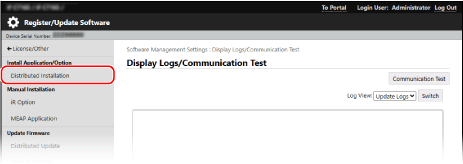
Zobrazí se obrazovka [Distributed Installation].
5
Pro [License Access Number] zadejte přístupové číslo licence.
6
Zkontrolujte zadané číslo a stiskněte [Next].
7
Zaškrtněte políčko možnosti, kterou chcete nainstalovat.
8
Klikněte na [Start Installation].
Po dokončení instalace se zobrazí výsledek instalace.
Pokud se zobrazí obrazovka s licenčním ujednáním, přečtěte si uvedené informace a poté klikněte na možnost [I Accept].
9
Stisknutím [Enabled after Restart] restartujte přístroj. Restartování přístroje
Přístroj se restartuje a použije se nainstalovaný obsah.
Instalace offline
Získejte „licenční klíč“ v počítači připojeném k síti a zadejte jej na ovládacím panelu pro instalaci systémových volitelných doplňků.
Při zadávání licenčního klíče a instalaci systémových volitelných doplňků pomocí ovládacího panelu jsou vyžadována oprávnění správce. Chcete-li nainstalovaný obsah použít, je zapotřebí přístroj restartovat.
Nutná příprava
Připravte si „číslo pro přístup k licenci“ uvedené na certifikátu s číslem pro přístup k licenci.
Připravte si sériové číslo přístroje.
Když stisknete [ ] na obrazovce [Hlavní obrazovka] nebo jiné obrazovce ovládacího panelu, zobrazí se v levé dolní části obrazovky sériové číslo.
] na obrazovce [Hlavní obrazovka] nebo jiné obrazovce ovládacího panelu, zobrazí se v levé dolní části obrazovky sériové číslo.
 ] na obrazovce [Hlavní obrazovka] nebo jiné obrazovce ovládacího panelu, zobrazí se v levé dolní části obrazovky sériové číslo.
] na obrazovce [Hlavní obrazovka] nebo jiné obrazovce ovládacího panelu, zobrazí se v levé dolní části obrazovky sériové číslo.*Sériové číslo můžete také zjistit na portálové stránce Remote UI (Vzdálené UR). Portálová stránka Remote UI (Vzdálené UR)
1
Získejte licenční klíč v počítači.
Z webového prohlížeče v počítači přejděte na níže uvedenou adresu URL a podle pokynů na obrazovce zadejte přístupové číslo licence a sériové číslo.
Mějte získaný licenční klíč po ruce.
2
Přihlaste se do přístroje jako správce. Přihlášení k přístroji
3
Na ovládacím panelu stiskněte tlačítko [ Nastavení/Uložení] na obrazovce [Hlavní obrazovka] nebo na jiné obrazovce. Obrazovka [Hlavní obrazovka]
Nastavení/Uložení] na obrazovce [Hlavní obrazovka] nebo na jiné obrazovce. Obrazovka [Hlavní obrazovka]
 Nastavení/Uložení] na obrazovce [Hlavní obrazovka] nebo na jiné obrazovce. Obrazovka [Hlavní obrazovka]
Nastavení/Uložení] na obrazovce [Hlavní obrazovka] nebo na jiné obrazovce. Obrazovka [Hlavní obrazovka]Zobrazí se obrazovka [Nastavení/Uložení].
4
Stiskněte tlačítko [Nastavení správy]  [Licence/Jiné]
[Licence/Jiné]  [Registrace licence].
[Registrace licence].
 [Licence/Jiné]
[Licence/Jiné]  [Registrace licence].
[Registrace licence].Zobrazí se obrazovka [Registrace licence].
5
Zadejte získaný licenční klíč.
6
Stiskněte možnost [Start]  [OK].
[OK].
 [OK].
[OK].7
Stiskněte tlačítko [ Nastavení/Uložení]
Nastavení/Uložení]  [Ano].
[Ano].
 Nastavení/Uložení]
Nastavení/Uložení]  [Ano].
[Ano].Přístroj se restartuje a použije se nainstalovaný obsah.